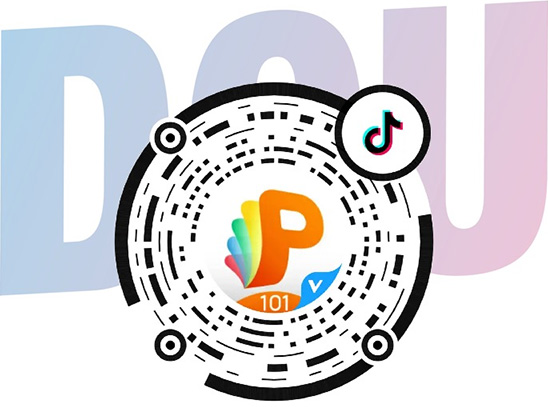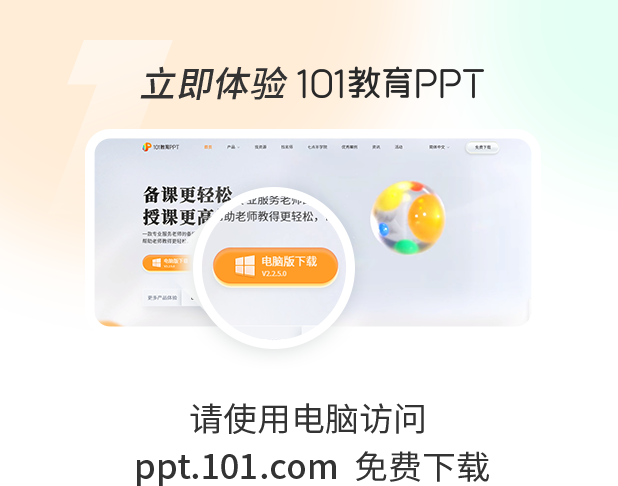七点半学苑为你解锁课件制作黑科技,让老师也能玩出大师级特效!
软件功能的每次更新,都会给我们带来应用上的大变革,比如今天要给老师们推荐的这个非常强大的PPT动画功能:平滑切换。
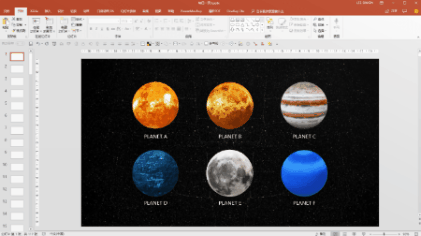
此功能起源于Keynote上特有的“神奇移动”,因为“平滑”动画的出现,瞬间拉高我们 Windows 用户的 PPT 自信心。
打通形状间变换的任督二脉
我们先来看个例子:
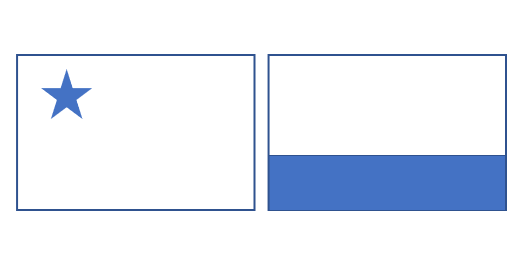
一般来说,不同类型的形状之间,比如三角形和圆形,如果直接添加平滑切换效果,则只能显示为淡入效果,没有平滑过渡的变化。
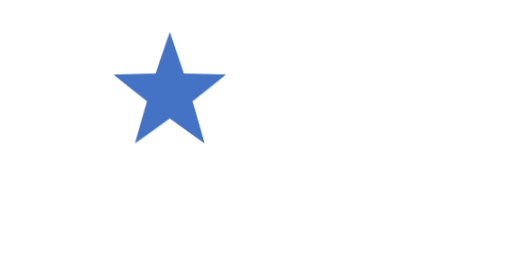
那如果我们想要做到上图这样,不管任何形状都可以无缝转换,该怎么做呢?
变化顺序听我的
「平滑切换」遵循就近原则,即优先变为与之最近的形状。比如下图中,右上角的圆形由于距离下一页的大圆最近,优先切换为大圆:
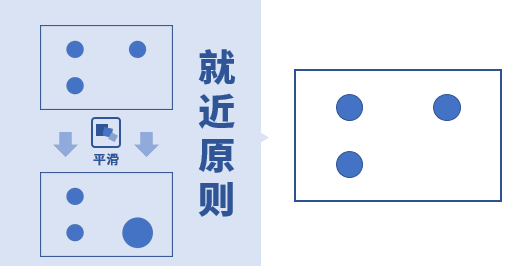
如果想让指定的圆形,按照我们想要的展示顺序进行切换该怎么做呢?
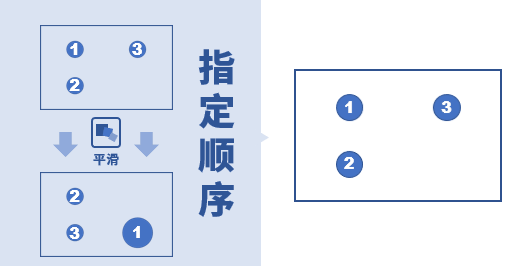
图片间的任意转换
默认情况下,「平滑切换」只能用于图形之间。如果想对图片进行平滑切换,该如何实现呢?比如下图所示的效果:

课件内容的完美展示
如果把「平滑切换」运用到课件上,会产生什么样的效果呢?

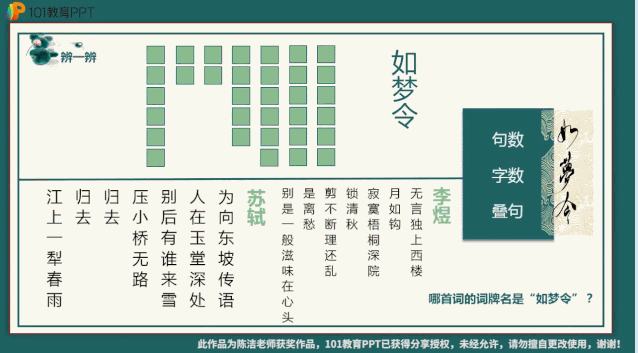
这就是荣获央馆大赛二等奖的作品《如梦令》,陈老师在课件中运用了「平滑切换」,小小的功能,却能为课件精彩加分。
平滑切换如何制作
上面的几个例子看起来很简单,但实际上是需要花大量的时间去创作。
网络上大多数教程,都只是简单介绍文本和图形的平滑切换,真正能用到教学上的少之又少。
什么样的教程最适合老师们学习?

那必须是一线名师用自己的课件实际操作加以示范,来指导我们如何进行设计和实践的课程。
课程为系列课程,共有2章,9课时。陈老师除了分享「平滑切换」的制作技巧外,还会分享「缩放定位」的制作技巧。
课程原价79.9元,本次优惠价格29.9元!现在更有限时拼团活动,邀请2位老师一起学习,购买只需要17.9元!
每个课时还配套对应的课件,打开课件跟着视频操作,你也可以轻松做出大师级特效~
快快发起拼团,详情见七点半学院页面